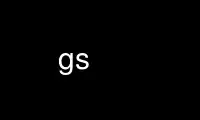
This is the command gs that can be run in the OnWorks free hosting provider using one of our multiple free online workstations such as Ubuntu Online, Fedora Online, Windows online emulator or MAC OS online emulator
PROGRAM:
NAME
gs - Ghostscript (PostScript and PDF language interpreter and previewer)
SYNOPSIS
gs [ options ] [ files ] ... (Unix, VMS)
gswin32c [ options ] [ files ] ... (MS Windows)
gswin32 [ options ] [ files ] ... (MS Windows 3.1)
gsos2 [ options ] [ files ] ... (OS/2)
DESCRIPTION
The gs (gswin32c, gswin32, gsos2) command invokes Ghostscript, an interpreter of Adobe
Systems' PostScript(tm) and Portable Document Format (PDF) languages. gs reads "files" in
sequence and executes them as Ghostscript programs. After doing this, it reads further
input from the standard input stream (normally the keyboard), interpreting each line
separately and output to an output device (may be a file or an X11 window preview, see
below). The interpreter exits gracefully when it encounters the "quit" command (either in
a file or from the keyboard), at end-of-file, or at an interrupt signal (such as Control-C
at the keyboard).
The interpreter recognizes many option switches, some of which are described below. Please
see the usage documentation for complete information. Switches may appear anywhere in the
command line and apply to all files thereafter. Invoking Ghostscript with the -h or -?
switch produces a message which shows several useful switches, all the devices known to
that executable, and the search path for fonts; on Unix it also shows the location of
detailed documentation.
Ghostscript may be built to use many different output devices. To see which devices your
executable includes, run "gs -h".
Unless you specify a particular device, Ghostscript normally opens the first one of those
and directs output to it.
If built with X11 support, often the default device is an X11 window (previewer), else
ghostscript will typically use the bbox device and print on stdout the dimension of the
postscript file.
So if the first one in the list is the one you want to use, just issue the command
gs myfile.ps
You can also check the set of available devices from within Ghostscript: invoke
Ghostscript and type
devicenames ==
but the first device on the resulting list may not be the default device you determine
with "gs -h". To specify "AbcXyz" as the initial output device, include the switch
-sDEVICE=AbcXyz
For example, for output to an Epson printer you might use the command
gs -sDEVICE=epson myfile.ps
The "-sDEVICE=" switch must precede the first mention of a file to print, and only the
switch's first use has any effect.
Finally, you can specify a default device in the environment variable GS_DEVICE. The
order of precedence for these alternatives from highest to lowest (Ghostscript uses the
device defined highest in the list) is:
Some devices can support different resolutions (densities). To specify the resolution on
such a printer, use the "-r" switch:
gs -sDEVICE=<device> -r<xres>x<yres>
For example, on a 9-pin Epson-compatible printer, you get the lowest-density (fastest)
mode with
gs -sDEVICE=epson -r60x72
and the highest-density (best output quality) mode with
gs -sDEVICE=epson -r240x72.
If you select a printer as the output device, Ghostscript also allows you to choose where
Ghostscript sends the output -- on Unix systems, usually to a temporary file. To send the
output to a file "foo.xyz", use the switch
-sOutputFile=foo.xyz
You might want to print each page separately. To do this, send the output to a series of
files "foo1.xyz, foo2.xyz, ..." using the "-sOutputFile=" switch with "%d" in a filename
template:
-sOutputFile=foo%d.xyz
Each resulting file receives one page of output, and the files are numbered in sequence.
"%d" is a printf format specification; you can also use a variant like "%02d".
On Unix and MS Windows systems you can also send output to a pipe. For example, to pipe
output to the "lpr" command (which, on many Unix systems, directs it to a printer), use
the option
-sOutputFile=%pipe%lpr
Note that the '%' characters need to be doubled on MS Windows to avoid mangling by the
command interpreter.
You can also send output to standard output:
-sOutputFile=-
or
-sOutputFile=%stdout%
In this case you must also use the -q switch, to prevent Ghostscript from writing messages
to standard output.
To select a specific paper size, use the command line switch
-sPAPERSIZE=<paper_size>
for instance
-sPAPERSIZE=a4
or
-sPAPERSIZE=legal
Most ISO and US paper sizes are recognized. See the usage documentation for a full list,
or the definitions in the initialization file "gs_statd.ps".
Ghostscript can do many things other than print or view PostScript and PDF files. For
example, if you want to know the bounding box of a PostScript (or EPS) file, Ghostscript
provides a special "device" that just prints out this information.
For example, using one of the example files distributed with Ghostscript,
gs -sDEVICE=bbox golfer.ps
prints out
%%BoundingBox: 0 25 583 732
%%HiResBoundingBox: 0.808497 25.009496 582.994503 731.809445
OPTIONS
-- filename arg1 ...
Takes the next argument as a file name as usual, but takes all remaining arguments
(even if they have the syntactic form of switches) and defines the name "ARGUMENTS"
in "userdict" (not "systemdict") as an array of those strings, before running the
file. When Ghostscript finishes executing the file, it exits back to the shell.
-Dname=token
-dname=token
Define a name in "systemdict" with the given definition. The token must be exactly
one token (as defined by the "token" operator) and may contain no whitespace.
-Dname
-dname Define a name in "systemdict" with value=null.
-Sname=string
-sname=string
Define a name in "systemdict" with a given string as value. This is different from
-d. For example, -dname=35 is equivalent to the program fragment
/name 35 def
whereas -sname=35 is equivalent to
/name (35) def
-P Makes Ghostscript to look first in the current directory for library files. By
default, Ghostscript no longer looks in the current directory, unless, of course,
the first explicitly supplied directory is "." in -I. See also the INITIALIZATION
FILES section below, and bundled Use.htm for detailed discussion on search paths
and how Ghostcript finds files.
-q Quiet startup: suppress normal startup messages, and also do the equivalent of
-dQUIET.
-gnumber1xnumber2
Equivalent to -dDEVICEWIDTH=number1 and -dDEVICEHEIGHT=number2. This is for the
benefit of devices (such as X11 windows) that require (or allow) width and height
to be specified.
-rnumber
-rnumber1xnumber2
Equivalent to -dDEVICEXRESOLUTION=number1 and -dDEVICEYRESOLUTION=number2. This is
for the benefit of devices such as printers that support multiple X and Y
resolutions. If only one number is given, it is used for both X and Y resolutions.
-Idirectories
Adds the designated list of directories at the head of the search path for library
files.
- This is not really a switch, but indicates to Ghostscript that standard input is
coming from a file or a pipe and not interactively from the command line.
Ghostscript reads from standard input until it reaches end-of-file, executing it
like any other file, and then continues with processing the command line. When the
command line has been entirely processed, Ghostscript exits rather than going into
its interactive mode.
Note that the normal initialization file "gs_init.ps" makes "systemdict" read-only, so the
values of names defined with -D, -d, -S, or -s cannot be changed (although, of course,
they can be superseded by definitions in "userdict" or other dictionaries.)
SPECIAL NAMES
-dDISKFONTS
Causes individual character outlines to be loaded from the disk the first time they
are encountered. (Normally Ghostscript loads all the character outlines when it
loads a font.) This may allow loading more fonts into RAM, at the expense of
slower rendering.
-dNOCACHE
Disables character caching. Useful only for debugging.
-dNOBIND
Disables the "bind" operator. Useful only for debugging.
-dNODISPLAY
Suppresses the normal initialization of the output device. This may be useful when
debugging.
-dNOPAUSE
Disables the prompt and pause at the end of each page. This may be desirable for
applications where another program is driving Ghostscript.
-dNOPLATFONTS
Disables the use of fonts supplied by the underlying platform (for instance X
Windows). This may be needed if the platform fonts look undesirably different from
the scalable fonts.
-dSAFER
Restricts file operations the job can perform. Strongly recommended for spoolers,
conversion scripts or other sensitive environments where a badly written or
malicious PostScript program code must be prevented from changing important files.
-dWRITESYSTEMDICT
Leaves "systemdict" writable. This is necessary when running special utility
programs such as font2c and pcharstr, which must bypass normal PostScript access
protection.
-sDEVICE=device
Selects an alternate initial output device, as described above.
-sOutputFile=filename
Selects an alternate output file (or pipe) for the initial output device, as
described above.
SAFER MODE
The -dSAFER option disables the "deletefile" and "renamefile" operators and prohibits
opening piped commands ("%pipe%cmd"). Only "%stdout" and "%stderr" can be opened for
writing. It also disables reading from files, except for "%stdin", files given as a
command line argument, and files contained in paths given by LIBPATH and FONTPATH or
specified by the system params /FontResourceDir and /GenericResourceDir.
This mode also sets the .LockSafetyParams parameter of the initial output device to
protect against programs that attempt to write to files using the OutputFile device
parameter. Since the device parameters specified on the command line, including
OutputFile, are set prior to SAFER mode, use of "-sOutputFile=..." on the command line is
unrestricted.
SAFER mode prevents changing the /GenericResourceDir, /FontResourceDir,
/SystemParamsPassword, and /StartJobPassword.
While SAFER mode is not the default, it is the default for many wrapper scripts such as
ps2pdf and may be the default in a subsequent release of Ghostscript. Thus when running
programs that need to open files or set restricted parameters you should pass the
-dNOSAFER command line option or its synonym -dDELAYSAFER.
When running with -dNOSAFER it is possible to perform a "save" followed by ".setsafe",
execute a file or procedure in SAFER mode, and then use "restore" to return to NOSAFER
mode. In order to prevent the save object from being restored by the foreign file or
procedure, the ".runandhide" operator should be used to hide the save object from the
restricted procedure.
Use gs online using onworks.net services
